8 个可行的修复:未配置 SIM MM#2 错误
SIM 卡是小型芯片,可充当手机和运营商之间的连接媒介。 它被编程为帮助您的运营商使用某些信息识别您的手机帐户。 最终,您可以拨打电话并使用移动互联网。 现在,如果您的设备在 Android 上显示“未配置 SIM 卡”,则表示无法建立与运营商网络的连接,或者您的运营商可能无法识别您的手机帐户。
Part 1. 为什么会弹出错误“SIM not provisioned MM#2”?
在 Android 上显示“未配置 SIM 卡”的弹出窗口背后可能有很多原因。 但基本上,它很可能会影响已注册新 SIM 卡的用户。 如果您在其他情况下遇到此问题,或者 SIM 在 Android 中无法正常工作,则问题出在 SIM 卡上,需要更换。 无论如何,这里列出了“未配置 SIM 卡”错误可能会困扰您的情况。
- 您的新手机获得了一张新 SIM 卡。
- 您正在将联系人转移到新的 SIM 卡中。
- 万一运营商网络提供商的授权服务器不可用。
- 也许,您不在运营商覆盖范围之内,而且没有有效的漫游协议。
- 尽管新的 SIM 卡可以完美运行。 但出于安全原因,通常需要激活您的 SIM 卡。
以防万一,您还没有购买任何新的 SIM 卡,并且您使用的 SIM 卡到现在为止都可以正常工作,那么其背后最可能的原因如下:
- 如果您的 SIM 卡太旧,可能已经失效,请尝试更换它。
- 可能是 SIM 卡没有正确插入插槽,或者 SIM 卡和智能手机引脚之间可能有一些污垢。
另一个原因可能是您的 SIM 卡已被运营商停用,因为它可能已被锁定到特定手机。 现在,如果您将这样的 SIM 卡插入另一台设备或新设备,您可能会看到一条显示“SIM 无效”的消息。
第 2 部分。 8 修复错误“SIM 未配置 MM#2”的解决方案
2.1 一键修复Android上的“SIM not provisioned MM#2”错误
不用多说,让我们直接进入修复 Android 上未配置 SIM 卡问题的第一个也是最简单的方法。 为此,我们很高兴地介绍 DrFoneTool – 系统修复 (Android),它是一种工具,只需点击几下即可修复几乎所有类型的 Android 操作系统问题。 无论是未在 Android 上配置的 SIM 卡,还是无法在 Android 中运行的 SIM 卡,还是您的设备卡在启动循环或黑/白屏死机中。 这些错误最可能的原因是 Android 操作系统损坏。 使用 DrFoneTool – Repair (Android),您可以轻松高效地修复您的 Android 操作系统。

DrFoneTool – 系统修复 (Android)
用于修复“未配置 SIM MM#2”错误的 Android 修复工具
- 使用这个强大的工具,您可以轻松修复几乎任何类型的 Android 系统相关问题,例如黑屏死机或三星设备上未配置的 SIM。
- 该工具以特定方式构建,即使是新手用户也可以毫不费力地将 Android 系统恢复正常。
- 它扩展了与所有主要三星智能手机型号的兼容性,包括最新型号:三星 S9/S10。
- 在修复 Android 问题方面,该工具具有市场上最高的成功率。
- 该工具积极支持从 Android 2.0 到最新的 Android 9.0 的所有 Android OS 版本。
一步一步的教程来修复“SIM 未配置 MM#2”错误
第 1 步。连接您的 Android 设备
在您的计算机上下载并启动 DrFoneTool 工具包,然后从主界面选择“系统修复”选项。 同时,使用原装电缆将您的 Android 设备与计算机连接。

步骤 2. 选择 Android Repair 并输入重要信息
现在,从左侧的 3 个选项中点击“Android 修复”,然后点击“开始”按钮。 在即将出现的屏幕上,您将被要求输入与设备相关的重要信息,例如品牌、型号、国家和运营商详细信息。 之后点击“下一步”。

步骤 3. 以下载模式启动您的设备
您必须将设备置于下载模式才能更好地修复您的 Android 操作系统。 只需按照屏幕上的指南以 DFU 模式启动您的 Android,然后点击“下一步”。 完成后,该软件将自动开始为您的设备下载最兼容和最新的固件。

步骤 4. 开始修复
下载完成后,软件会验证固件并自动开始修复您的 Android 设备。 在短时间内,您会注意到您的 Android 设备已成功修复。

2.2 确保 SIM 卡不脏不湿
有时,问题可能就像正确清洁 SIM 卡和 SIM 插槽一样简单。 确保 SIM 卡也不湿,然后将其放回原位。 如果这可行,那么 SIM 在 Android 中无法正常工作是由于污垢或湿气阻碍了 SIM 卡引脚和智能手机电路之间的正确接触。
2.3 正确插入 SIM 卡
如果您的 SIM 卡在此之前一直正常工作,那么 SIM 卡很可能已经从其实际位置移动了一点。 最终,SIM卡引脚与电路接触不良。 尝试按照以下步骤正确插入 SIM 卡。
- 关闭您的 Android 设备,并在 Q pin 的帮助下,将 SIM 卡座从设备的 SIM 插槽中弹出。
- 现在,拿起一块柔软的橡皮铅笔擦,轻轻擦在 SIM 卡的金针上以正确清洁它们。 然后,用软布擦去 SIM 卡上的橡胶残留物。
- 接下来,将 SIM 卡正确推回 SIM 卡座,然后将其推回 SIM 卡槽。
- 重新打开设备并查看未在 Android 上配置的 SIM 卡问题是否已解决。
2.4 激活 SIM 卡
通常,当您购买新 SIM 卡时,它会在插入新设备后 24 小时内自动激活。 但是,如果您的情况没有发生这种情况并且您想知道如何激活 SIM 卡,请使用以下三个选项来启用激活:
- 致电您的运营商服务提供商
- 发送短信
- 登录您的运营商网站并在其上查找激活页面。
注意:上述选项很简单,是启用激活的快速方法。 这取决于您的运营商网络是否支持它们。
2.5 联系您的运营商
即使您的 SIM 卡未激活,也可以使用另一台工作设备向您的运营商或网络拨打电话。 确保向他们解释整个情况和错误信息。 在他们调查问题时要有耐心。 它可能会占用大量时间,或者可能会在几分钟内得到解决,这完全取决于问题的复杂性。

2.6 尝试其他SIM卡槽
SIM 无法在 Android 中运行的另一个原因可能是 SIM 卡插槽已损坏。 多亏了双 SIM 卡技术,您不必急于检查或维修。 您可以简单地排除这种可能性,方法是将 SIM 卡从原来的 SIM 插槽中弹出,然后将其更换到另一个 SIM 卡插槽中。 如果此解决方案确实对您有用,那么很明显问题出在 SIM 卡插槽已损坏。 因此,它触发了 SIM 无响应问题。
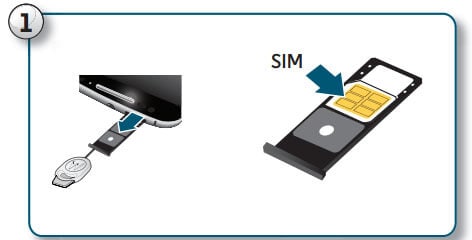
2.7 试试其他手机的SIM卡
或者以防万一,您仍然没有乐趣,并且未在 Android 消息上配置的 SIM 卡困扰着您。 尝试使用其他 Android 设备。 从产生问题的设备中弹出 SIM 卡,然后尝试将其插入其他智能手机设备。 也许,这会让您知道问题出在您的设备上还是与 SIM 卡本身有关。
2.8 尝试新的 SIM 卡
不过,想知道如何修复未配置的 SIM 卡? 也许,没有什么对你有用,对吧? 好吧,在那张纸条上,您必须前往您的运营商商店并申请一张新的 SIM 卡。 此外,通知他们“SIM 未配置 MM2”错误,他们将能够对您的旧 SIM 卡执行正确的诊断,并希望得到解决。 否则,他们会为您配备一张全新的 SIM 卡,并将新的 SIM 卡更换到您的设备中并同时激活它。 最终,恢复设备的正常功能。
最新文章

